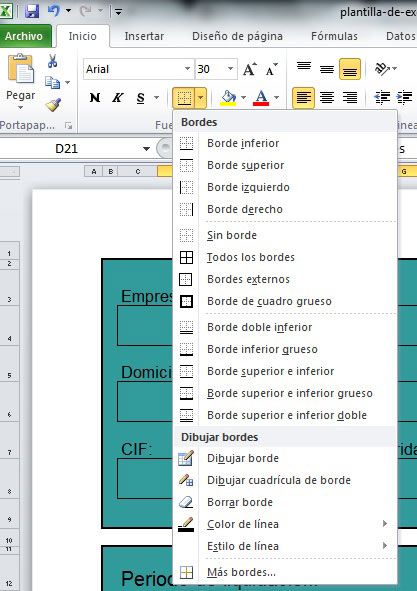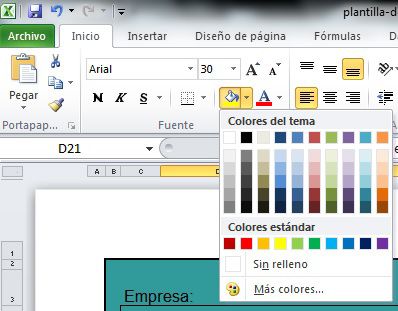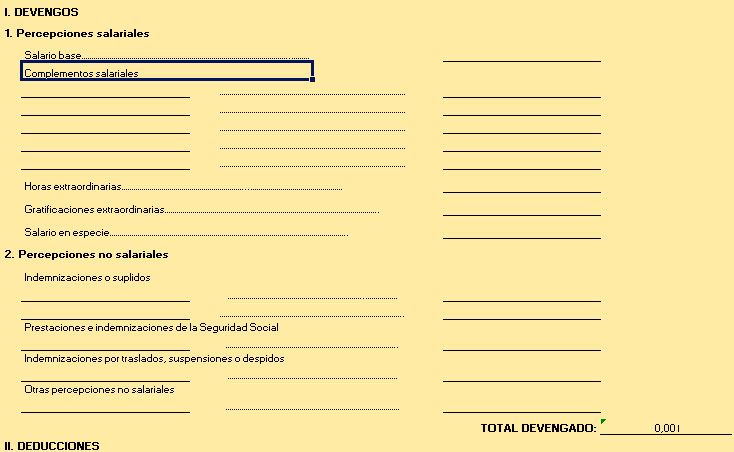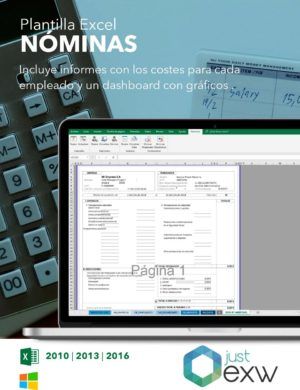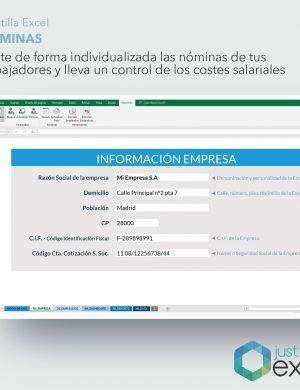7 trucos para hacer en Excel una nómina
Como hemos dicho en otros post, Excel puede ayudar a las empresas en la gestión de su actividad y dentro de ella, en el campo de los recursos humanos. En este artículo nos centraremos en cómo realizar con Excel las nóminas de los trabajadores. La gestión de Recursos Humanos con Excel puede ser mucho más sencillo, ¡descubre por qué!
Para realizar una nómina, hay que seguir un modelo oficial, incluyendo conceptos básicos. En este post veremos cuáles son esos conceptos y cómo darle formato en Excel.
1. Crea cuatro bloques
Estos deben estar separados por bordes y tener un color de relleno, referentes a:
- Encabezado de la nómina: en esta parte es donde van los datos del trabajador y la empresa. Ambos deben estar correctamente identificados, por datos como el cif de la empresa, código de cuenta de cotización de la Seguridad Social; al trabajador, por su nombre, DNI, número de afiliación de la Seguridad Social o el grupo de cotización.
- Período de liquidación: se refiere al período al que atañe la nómina, fecha inicio y fin, así como total de días/horas.
- Devengos y deducciones: podríamos decir que es la parte central de la nómina. Esta parte se divide en:
- Los devengos, que están formados por las percepciones salariales y las no salariales. Dentro de las primeras se encuentran: el sueldo base, más complementos salariales, el cálculo de horas extras…si los hay. Dentro de las no salariales se incluirán las dietas, plus de transportes, indemnizaciones por despidos, traslados, etc.
- Las deducciones: se refiere a las aportaciones e impuestos que la empresa debe realizar. Son las cotizaciones a la Seguridad Social y el Impuesto sobre la Renta de las Personas Físicas (IRPF).
- Total a deducir y Líquido total a percibir: es donde aparece el total a recibir por el trabajador, así como el total a deducir, es decir, lo que recibirá el trabajador (percepciones salariales –deducciones).
- Firmas y fecha. la nómina debe ser firmada por ambas partes: trabajador y empresa.
- Bases de cotización a la Seguridad Social y base sujeta a la retención del IRPf: es la parte inferior de la nómina en donde se recogen las cotizaciones a la seguridad social e IRPF, es decir las aportaciones que se hacen y que hay que descontar del sueldo. El total de ellos aparecerá en las deducciones que hemos visto más arriba.
Pautas para liquidar los sueldos con Excel
2. Ponle un borde a cada uno de los 4 bloques
Para ello, bastará con seleccionar el conjunto de celdas que componen cada bloque de la nómina y en la pestaña Inicio, en el grupo “Fuente”, pulsar en “Bordes> Borde externos” o borde de cuadro grueso. También podemos crear bordes inferiores para cada uno de los conceptos o bordes externos en la parte superior de la nómina para cada concepto.
3. Dale color de fondo a cada parte
Basta con seleccionar las celdas (todo el bloque de la nómina por ejemplo) y en la pestaña “Inicio> en Fuente” seleccionaremos el color de relleno que deseemos en “Color de relleno“.
4. Quita las cuadrículas
Para que se perciban mejor los conceptos. En la pestaña “Vista”, en el grupo “Mostrar”, desactivar “Líneas de cuadrícula”. Eso permitirá que todo el documento se vea sin las marcas de las celdas.
5. Combina las celdas
Combinaremos las celdas de cada uno de los conceptos.
6. Inserta las fórmulas
Esta es la parte más importante. Debes insertar fórmulas en alguna de las casillas de la nómina, que serán suma y resta:
- La suma la insertaremos:
- En el total de la suma de los devengos, será lo que aparece en la casilla de total devengado. Por ello, tendremos que insertar una fórmula suma que sume todos los conceptos.
- En el total a deducir, crearemos igualmente una fórmula que sume todas las deducciones.
- Y la resta será la función que incluiremos en el total a percibir. De forma que restaremos la celda del total devengado – el total a deducir.
- Funciones de Excel para las nóminas salariales
7. Convierte la nómina en PDF
E imprímela para entregársela al trabajador.
Cómo convertir una hoja de Excel en PDF
Como siempre, podemos hacer nuestra nómina desde cero o bien, buscar una plantilla de nómina en Excel, que nos ahorrará tiempo.
Documentos para Recursos Humanos